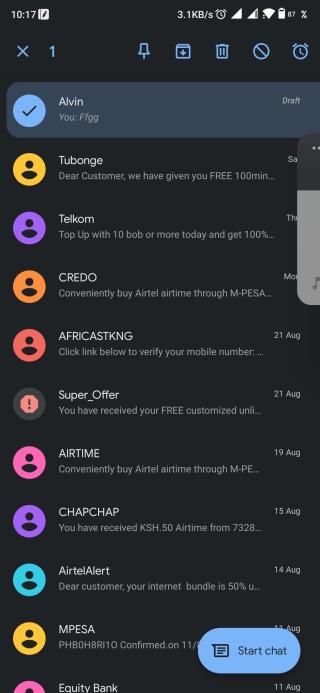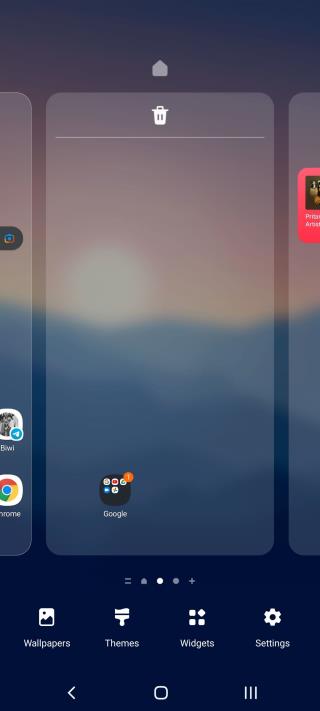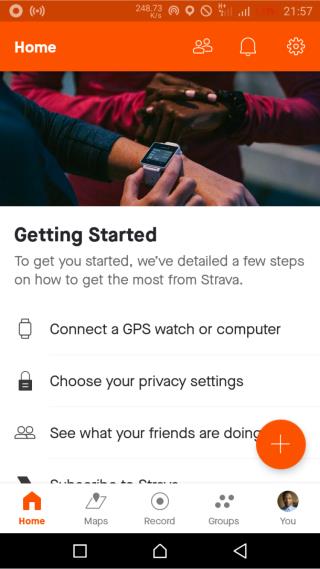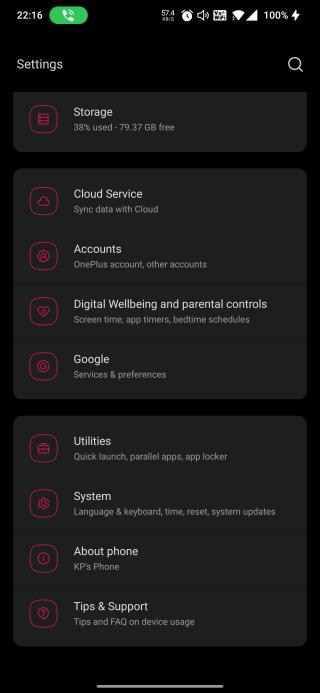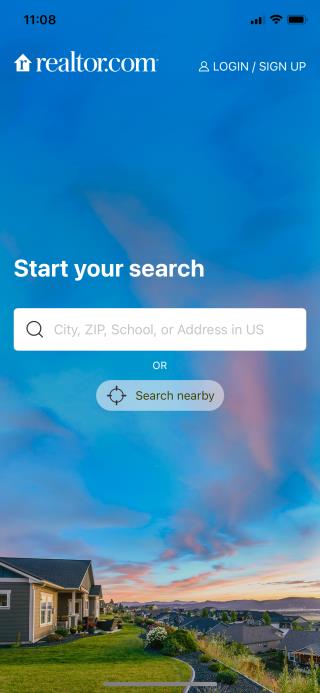Telegram 8.0의 7가지 새로운 기능

Telegrams 8.0 업데이트가 출시되었으며 최신 버전에는 그룹 및 채널에 대한 무제한 시청자가 있는 라이브 스트림, 전달된 메시지를 사용자 정의하는 옵션, 채널 간 전환 바로 가기 등을 포함하여 몇 가지 흥미로운 업데이트가 제공됩니다.

360도 사진의 포인트가 무엇인지 궁금하지 않으세요? 같은 해변을 360도 파노라마로 촬영하는 것과 비교하여 일반 사진으로 좋아하는 해변을 공유한다고 상상해 보세요. 표준 사진은 그곳에서 경험하는 것의 대략 90도를 캡처하는 것으로 제한됩니다.
360도 사진은 전체 장면과 경험을 포착하여 하늘을 올려다보거나 바다를 바라보거나 모래에서 발끝까지 내려다볼 수 있는 이 모든 것을 하나의 완벽한 이미지로 포착합니다.
360도 이미지는 전체 방, 풍경 및 장면을 캡처할 수 있는 기회를 제공합니다. 또한 Google 스트리트 뷰를 사용하여 스마트폰에서 쉽게 만들고 공유할 수 있습니다.
360도 파노라마 사진을 만들 대상을 선택할 때 염두에 두어야 할 몇 가지 사항이 있습니다. 주변 환경부터 촬영 중 휴대전화를 배치하는 방법까지.
귀하의 환경은 다른 품질의 결과를 가져올 것입니다. 자연을 촬영하는 것이 건축물을 촬영하는 것보다 더 나은 사진을 만듭니다. 건축에서 종종 발견되는 기하학적 선은 스티칭 오류의 가능성을 높입니다. 하늘이 위인 야외 장면은 스티칭 오류가 더 적습니다.
전화기를 어디에 두느냐도 큰 차이를 만들 것입니다. 기하학적인 선을 없애기 위해 아스팔트, 모래, 풀, 콘크리트 등 추상적인 소재 위에 가능하면 지면이 단단한 곳을 선택한다.

360도 사진은 표준 사진과 구도가 다릅니다. 일반 사진과 360도 사진의 가장 큰 차이점은 물체가 차지하는 각도입니다. 촬영을 설정할 때 벽이나 물체에 가까이 가면 사진의 거의 180도를 차지합니다.
촬영 중 물체나 사람의 움직임도 문제를 일으킬 수 있습니다. 사진에 들어오고 나가는 사람의 수를 제어할 수는 없지만 누군가가 사진에 들어오면 잠시 멈추고 기다려야 합니다.
기다리지 않으면 360도 파노라마 사진에 사람이 반으로 남을 수 있습니다. 주변 사람들을 어느 정도 통제할 수 있는 경우 잠시 멈추거나 샷을 종료하도록 요청할 수 있습니다.
매끄러운 이미지를 만들려면 촬영 내내 휴대전화를 같은 높이와 위치에 유지해야 합니다.
다음은 촬영 중에 높이와 위치를 동일하게 유지하기 위한 몇 가지 유용한 팁입니다.
휴대전화에서 360도 파노라마 사진을 만드는 가장 쉬운 방법은 Google의 스트리트 뷰 앱을 사용하는 것입니다. 아직 다운로드하지 않았다면 앱을 다운로드하십시오. 그런 다음 아래 단계에 따라 시작하세요.
다운로드: iOS용 Google 스트리트 뷰 | 안드로이드 (무료)
다른 플랫폼을 통해 360도 파노라마 사진을 공유하려면 사진이 저장되었는지 확인해야 합니다. 아래의 간단한 단계에 따라 이 작업을 수행할 수 있습니다.
시작하기 전에 휴대전화가 완전히 충전되어 있고 사진을 저장할 공간이 있는지 확인하는 것도 중요합니다. 각 360도 사진에 필요한 공간은 촬영 당시 휴대전화의 해상도 및 기타 카메라 설정에 따라 다릅니다. 그러나 여유 공간이 많을수록 좋습니다.
360도 사진을 찍을 준비가 되셨나요? 방법은 다음과 같습니다.
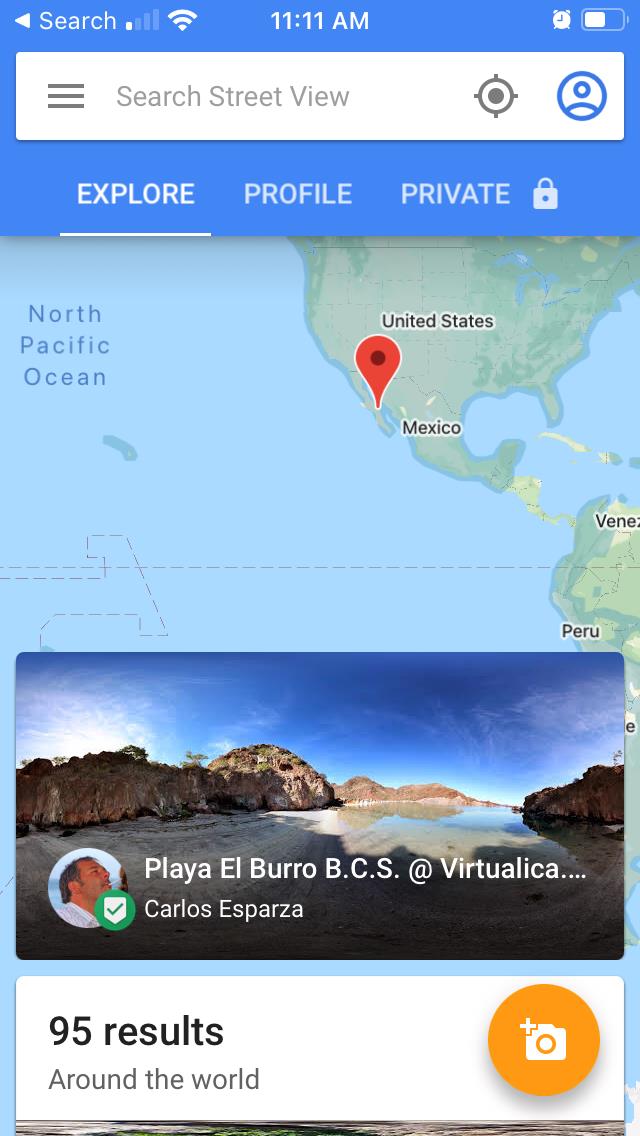
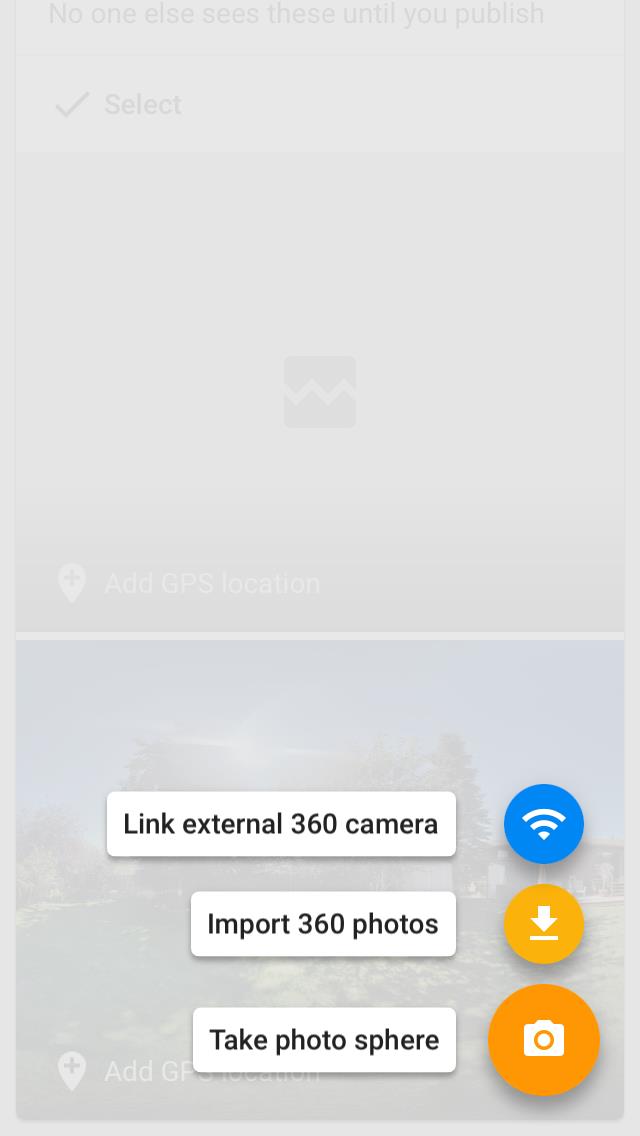
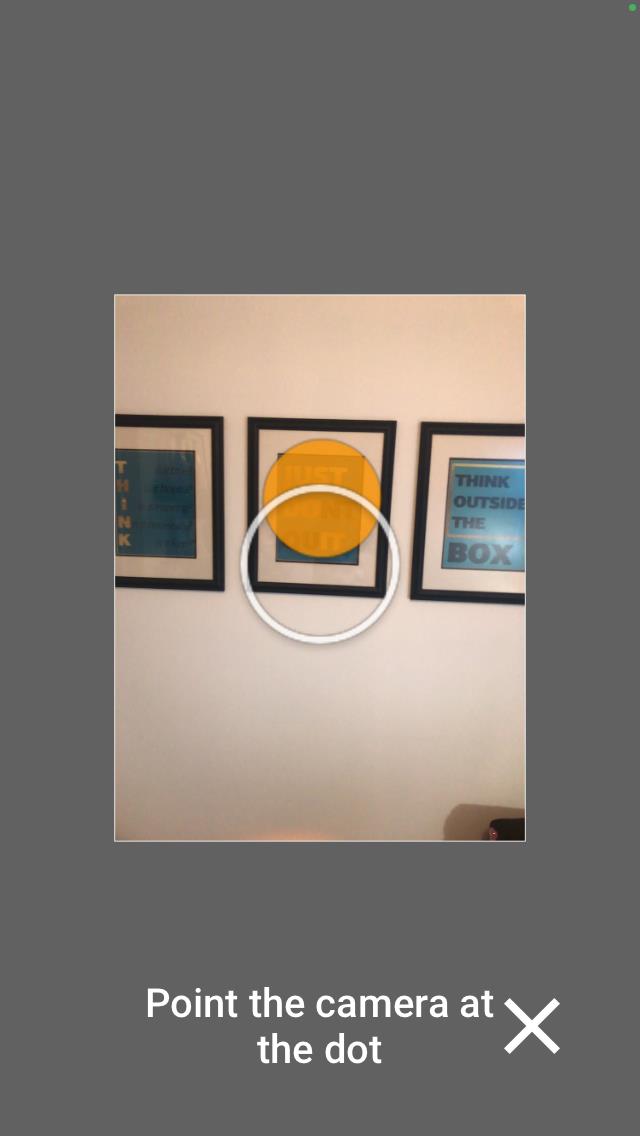
공이 원에 가까워지지만 사진을 찍기에 충분하지 않은 방식으로 휴대전화를 배치하세요. 사진을 찍으면 뒤로 돌아가 취소할 수 있지만 한 사진만 취소할 수 있으므로 주의하십시오.
그런 다음 생성한 기준점 위에 휴대폰을 놓습니다. 셀카봉을 사용하는 경우 수평인지 확인하십시오.
이제 원 안에 공이 있는 전화기를 놓습니다 . 공이 올바르게 배치되면 사진이 자동으로 발생합니다. 이미지의 수평선을 먼저 찍는 것이 좋습니다.
전체 시각적 영역을 다 덮으면 앱은 일반적으로 이를 인식하고 촬영 과정을 마치고 새로운 사진을 위해 다시 시작합니다.
자동으로 완료되지 않으면 누락된 영역이 남아 있는지 확인하고 확인할 수 있습니다.
하단의 완료 를 선택하여 언제든지 완료할 수도 있습니다 . 그러나 구체에 일부 샷이 누락된 경우 완전한 360도 사진을 스티칭하지 않지만 몇 개의 누락된 샷만 있는 이미지를 스티칭합니다.
사진의 가로 및 세로 줄을 닫지 않으면 부분 파노라마가 연결되어 여전히 대화식으로 탐색할 수 있습니다.
360도 파노라마 사진이 함께 연결 되어 스트리트 뷰에서 휴대전화 의 비공개 탭 에 저장됩니다 . 사진은 휴대전화에도 저장됩니다(이 설정을 끄지 않은 경우).
이제 360도 파노라마 사진이 있으므로 친구 및 가족과 공유할 방법을 선택할 수 있습니다. 개인 탭의 공유 옵션을 사용하여 스트리트 뷰를 사용하여 사진을 비공개로 공유하도록 선택하거나 스트리트 뷰 내에서 사진을 공개적으로 공유하도록 선택할 수 있습니다.
스트리트 뷰에 사진을 게시하면 선택한 지도 위치에 이미지가 첨부되므로 위치를 설정해야 합니다.
360도 파노라마 사진을 전 세계와 공유하고 싶으신가요? 방법은 다음과 같습니다.
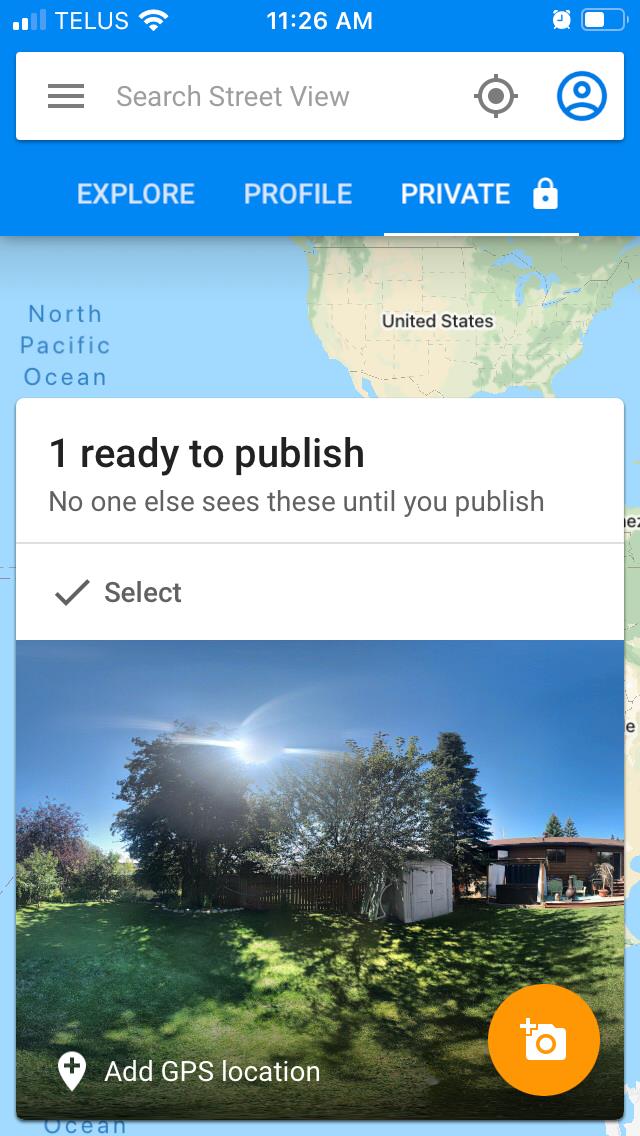
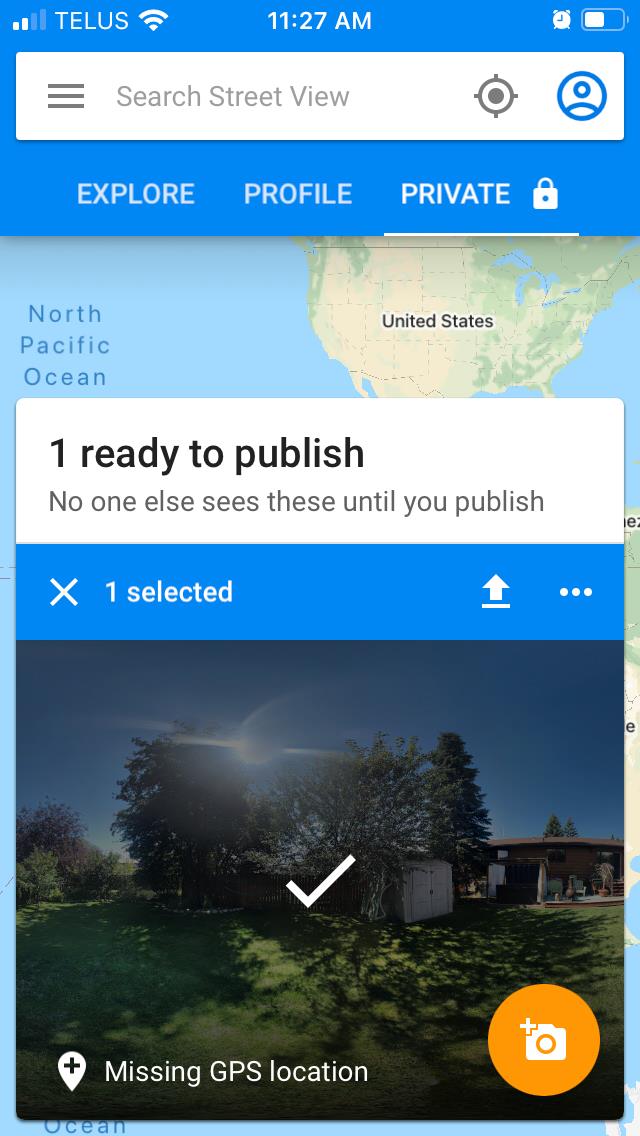
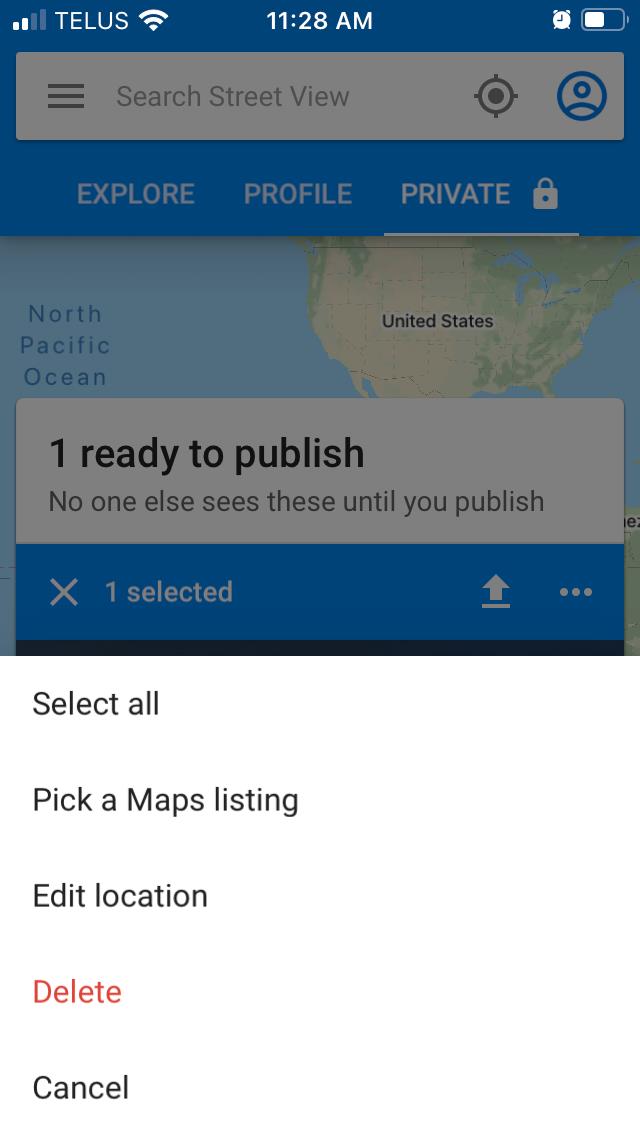
360도 이미지를 지도 위치에 첨부하고 싶지 않을 수 있습니다. 결국 360도 이미지를 호스팅할 수 있는 다른 플랫폼이 많이 있습니다. 360도 이미지는 Facebook, Flickr 또는 360도 이미지를 지원하는 사진 공유 서비스가 있는 다른 플랫폼에 업로드할 수 있습니다.
360도 고글 사용을 지원하는 보다 향상된 경험을 위해 VR360 Tours 및 SketchFab 과 같은 플랫폼을 활용할 수 있습니다 .
360도 파노라마 사진을 공유하기로 선택했지만 이제 최소한 Google 스트리트 뷰를 사용하여 스마트폰에서 사진을 촬영하는 방법을 알게 되었습니다.
Telegrams 8.0 업데이트가 출시되었으며 최신 버전에는 그룹 및 채널에 대한 무제한 시청자가 있는 라이브 스트림, 전달된 메시지를 사용자 정의하는 옵션, 채널 간 전환 바로 가기 등을 포함하여 몇 가지 흥미로운 업데이트가 제공됩니다.
특히 나이가 들수록 자녀나 시댁 식구처럼 책임져야 할 사람이 더 많아지면 생일을 맞추는 것이 어렵습니다. 그리고 당신은 끊임없이 잊어 버리는 사람이되고 싶지 않습니다. 휴대폰 캘린더에서 생일을 추적할 수 있지만 이를 위한 앱도 있습니다.
글루텐 프리 식단을 찾는 것은 쉽지 않습니다. 미리 식사를 계획하고, 글루텐 함유 성분이 있는지 식품 라벨을 스캔하고, 식당에서 안전하게 음식을 제공할 수 있는지 확인해야 합니다.
런처는 Android 휴대전화의 모양을 맞춤설정하는 데 필요한 앱입니다.
친구들과 나가서 이벤트를 즐기는 것은 평생 추억을 만드는 가장 좋은 방법 중 하나입니다. 예산에 관계없이 항상 어떤 종류의 엔터테인먼트를 이용할 수 있습니다. 엔터테인먼트를 찾는 것은 항상 어려운 부분이었습니다.
만화와 웹툰은 한국에서 시작된 세로 스크롤 디지털 만화의 형태입니다. 인기가 높아짐에 따라 디지털 버전이 급증하여 더 많은 사람들이 모바일 장치에서 액세스할 수 있게 되었습니다. 매우 인기 있고 매력적이지만 만화를 가로로 읽는 데 익숙한 사람들에게는 읽기 어려울 수 있습니다.
Google 포토는 수년간 무료 고품질 사진 저장용량을 자랑스럽게 제공했지만 2021년부터 변경됩니다. 6월 1일부터 Google 포토에 업로드하는 모든 고품질 사진은 Google 계정 저장용량에 포함되기 시작합니다.
다이어트와 건강은 운동과 정크 푸드를 피하는 초기부터 먼 길을 왔습니다. 오늘날 가장 인기 있는 다이어트 중 하나는 신체가 지방을 태울 수 있도록 고지방 다이어트에 중점을 두는 계획인 케토 다이어트입니다.
Google 렌즈는 역 이미지 검색, QR 코드 스캔 및 위치 찾기와 같이 휴대전화 카메라로 많은 작업을 수행할 수 있는 좋은 방법입니다. 그러나 동일한 작업을 수행하는 데 도움이 되는 몇 가지 다른 Android 앱이 있습니다. 일부 앱은 하나의 옵션(예: 역 이미지 검색)에만 초점을 맞추지만 다른 앱은 더 많은 옵션을 제공합니다.
Google 메시지는 대부분의 Android 기기를 위한 사실상의 메시징 앱입니다. RCS 지원을 통해 Google 메시지는 사용자가 항상 원했던 기능을 제공하여 Apple의 iMessage를 따라잡고 있습니다.
무술은 자기 방어를 연습하거나 건강을 유지하기 위한 좋은 방법이며, 도움이 될 수 있는 Android 앱이 많이 있습니다. 일부 옵션은 혼합 기술을 제공하는 반면 다른 옵션은 특정 무술에 전념합니다.
위젯은 Android에서 가장 과소평가된 기능 중 하나입니다. 위젯을 사용하여 휴대폰 홈 화면에 바로 중요하고 관련성 있는 정보를 표시하고 중요한 장치 설정을 제어하는 등의 작업을 수행할 수 있습니다.
일반적으로 당신은 디즈니 팬이거나 그렇지 않습니다. 그 사이에 공간이 많지 않습니다. 상징적인 Star Wars 영화, 우여곡절이 있는 강렬한 MCU 영화, 가슴 따뜻해지는 Pixar의 눈물 흘리는 영화 등을 포함하여 Disney의 우산 아래에는 많은 범위가 있습니다.
달리기는 많은 사람들의 열정입니다. 이러한 열정을 인식하고 더 효율적으로 훈련하고 목표를 달성하는 데 도움이 되는 앱을 출시한 회사가 많이 있습니다.
바코드는 물리적 표면에서 데이터를 공유하는 가장 좋은 방법 중 하나입니다. 관심 있는 사람은 스마트폰에서 바로 코드를 스캔하여 웹사이트나 앱에 액세스하기만 하면 됩니다.
외식업계는 코로나19 확산 방지를 위해 구식 메뉴판을 버리고 디지털 메뉴나 스캔 가능한 QR(Quick Response) 코드로 전환하고 있다.
우리 기기와 앱에 다크 모드를 도입한 것은 많은 사람들에게 환영받는 기능이었습니다. 다크 모드는 어두운 곳에서 기기를 사용할 때 안구에 가해지는 부담을 덜어주고 화면의 밝은 빛으로 인해 다른 사람에게 방해가 될 수 있습니다.
대부분의 Android 사용자는 Google이 배치한 여러 숨겨진 기능을 인식하지 못합니다. 이것을 부활절 달걀이라고 하며 예술 작품, 게임 또는 대화형 이미지의 형태일 수 있습니다.
임대할 새 아파트를 찾는 것은 어려울 수 있습니다. 결국, 많은 주요 도시들은 이미 주택 부족을 겪고 있습니다. 임대료 상승과 함께 많은 새 아파트를 찾는 사람들은 그들이 찾는 아파트를 살 여유가 없습니다. 다행히도 시장에는 당신이 알고 있는 것보다 훨씬 더 많은 아파트가 있습니다. 사실, 모든 임대 사이트가 한 특정 도시에서 제공되는 모든 아파트를 보여주는 것은 아닙니다. 각 렌탈 사이트는 또한 다른 청중을 수용합니다.
온라인에서 찾을 수 있는 대부분의 이미지(JPG, PNG, GIF)는 래스터 형식입니다. 즉, 이미지의 크기를 높일수록 점점 더 명확해지는 픽셀 수가 이미지에 포함됩니다.
Photoshop이 스마트폰보다 더 나은 기능을 할 수 있는 부분이 많이 있습니다. 사진을 추상 예술로 바꾸는 것도 그 중 하나입니다.
ASMR 비디오(거의 설명할 수 없는 따끔거림을 주는 소리가 많은 비디오)는 YouTube에서 점점 인기를 얻고 있습니다. 따라서 이 장면을 처음 접하는 분이든 영역을 넓히려는 베테랑 YouTuber이든 지금이 ASMR로 전환하기에 완벽한 시기입니다.
비디오의 속도를 변경하는 것은 많은 응용 프로그램이 있습니다. 프레젠테이션을 보다 전문적으로 보이도록 하거나 편집을 보다 미적으로 보기 좋게 만들 수 있습니다. 어쩌면 당신은 개가 슬로우모션에서 어리석고 멍청하게 행동하는 소중한 클립을 보고 싶을 수도 있습니다.
영화 산업에 진출하려면 적절한 소프트웨어를 사용하여 시나리오 형식을 지정해야 합니다. 이것은 아마추어 스토리텔러와 전문 시나리오 작가 모두에게 해당됩니다.
요즘은 누구나 손에 카메라를 들고 있습니다. 우리 앞에 있는 것은 무엇이든 스냅할 수 있는 것에 너무 익숙해져, 충동은 평범하고 보행자가 되었습니다.
Adobe Photoshop의 일부 기능은 모든 영광을 얻습니다. 아트웍을 즉시 변형시키는 레이어 스타일 기능이나 마술처럼 보이는 스팟 복구 브러시 도구와 같이 누구나 개인적으로 좋아하는 기능이 있습니다.
이야기를 만드는 것은 세세한 부분까지 생각해야 하는 흥미진진한 과정입니다. 가상 캐릭터의 이름을 짓는 것은 특히 까다로울 수 있으므로 도움이나 영감을 구하는 것은 지극히 정상입니다.
장면 컷 감지는 Davinci Resolves의 가장 사용자 친화적인 기능 중 하나입니다. 그것은 아티스트에게 프로그램에 대한 직접적인 경로를 제공하며 프로젝트가 깔끔하게 포장되어 있습니다.
Pinterests 아이디어 핀은 크리에이터가 플랫폼에서 영감을 주는 콘텐츠를 만들고 커뮤니티와 소통할 수 있는 좋은 방법을 제공합니다. 스토리 핀과 달리 아이디어 핀은 지속되며 24시간 후에도 사라지지 않습니다.